Windows 7 / Vistassa on sisäänrakennettu ohjelmisto nimeltään Windows DVD Maker, joka voi polttaa sekä videoita että valokuvia. Se on yksinkertainen, mutta melko voimakas. Jos haluat luoda valokuvaesityksen ja polttaa sen DVD-levylle, suosittelen, että teet sen tällä ohjelmistolla.
Se ei vain polta videoita ja valokuvia DVD-levylle, se voi myös räätälöidä ulkonäköä ammattimaisilla teemoilla ja tyyleillä, ja sillä on ominaisuus lisää musiikkia kuvaesityksissä. Tämän ohjelmiston mukana tulee Windows 7 / Vista, muttaei sisälly Windows 7 / Vista Basic -käyttöjärjestelmään. Valitettavasti hyvin harvat ihmiset tietävät, että tämä ohjelmisto on olemassa heidän Windows-versiossaan, ja he tuhlaavat rahaaan ostaakseen DVD Maker -ohjelmiston kolmannen osapuolen kehittäjiltä tätä tarkoitusta varten.
Aloita siirtymällä kohtaan alkaa ja etsiä Windows DVD Makertai mene vain Kaikki ohjelmat ja valitse Windows DVD Maker. Aloita nyt valokuvien lisääminen napsauttamalla Lisää kohteita painiketta.

Kun olet lisännyt valokuvat, se näyttää tältä.
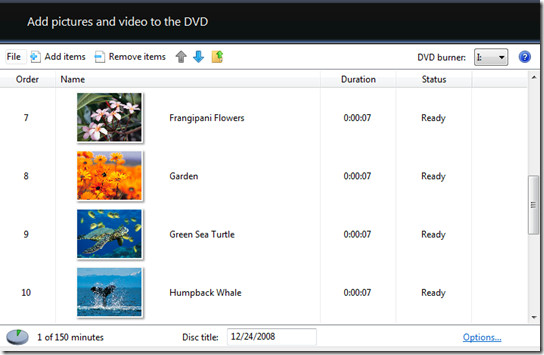
Voit siirtää valokuvia ylös ja alas valitsemallavalokuva ja napsauttamalla yläreunassa olevia nuolia. DVD-oletusnimike on päivämäärä, voit poistaa sen ja lisätä mukautetun nimen. Kun olet lisännyt valokuvia, voit napsauttaa vaihtoehdot oikeassa alakulmassa oleva linkki, josta voit valita toistoasetukset, kuvasuhteen, videomuodon, DVD-aseman nopeuden jne. Kun olet tehnyt kaikki haluamasi asetukset, voit napsauttaa Seuraava.
Nyt täältä voit valita DVD-valikkotyylin jopa 20 erilaisesta ammattimaisesta tyylistä.
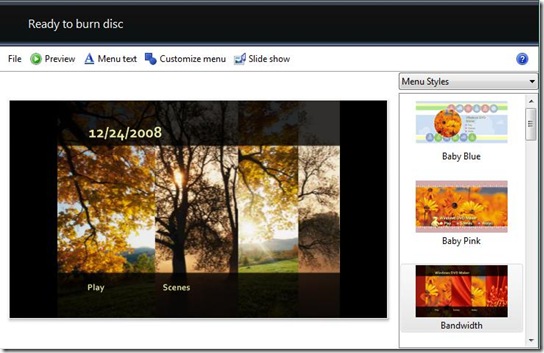
Kun olet valinnut valikkotyylin, voit mukauttaa sitä edelleen napsauttamalla Mukauta valikko painiketta. Jos haluat muuttaa valikon otsikkoa ja haluat lisätä huomautuksia, voit napsauttaa Valikon teksti painiketta tehdä se. Viimeiseksi, jos haluat lisää musiikkia diaesitykseen, muuttaa kuvan kestoa tai muuttaa siirtymätyyliä napsauttamalla Diaesitys painiketta.
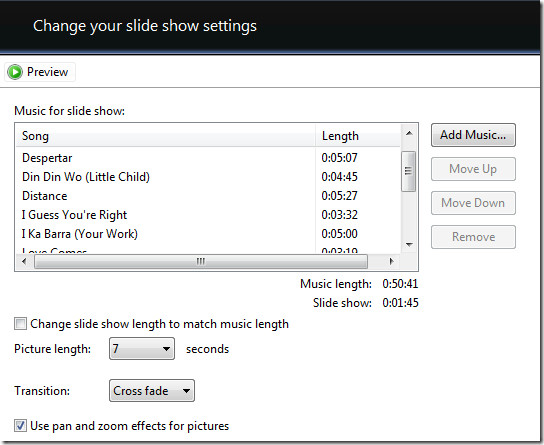
Kaikki nämä hyödylliset painikkeet ovat yläosassa. Kun olet valmis kaiken kanssa, voit napsauttaa esikatselu -painiketta DVD-valokuvaesityksen esikatseluun. Kun luulet, että kaikki on kunnossa, voit siirtyä eteenpäin ja napsauttaa Polttaa.
Siinä se on ja DVD on valmis muutamassa minuutissa, jonka voit jakaa sen perheesi kanssa tai katsoa sitä televisiosta!













Kommentit